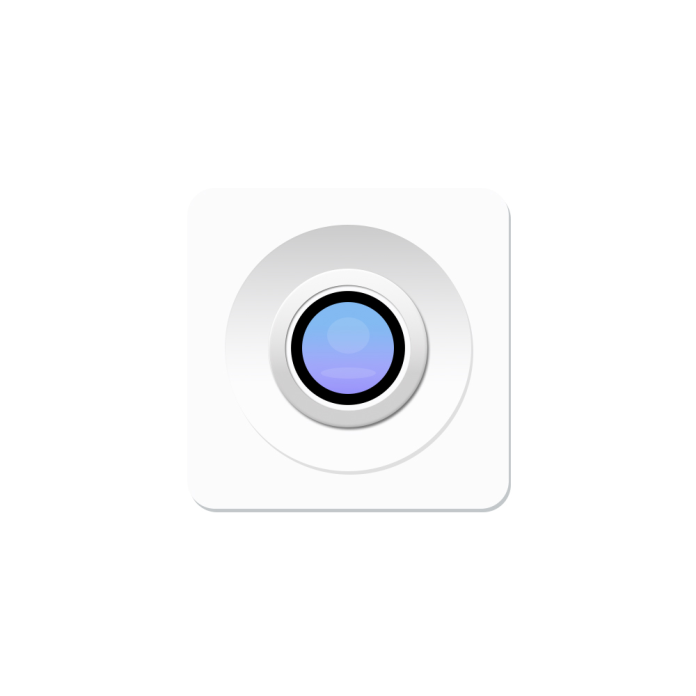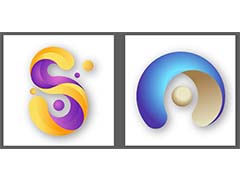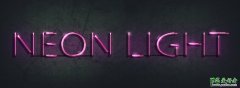大家可以看到我所用的技法并不是很复杂,都是平时所用到的技能,其实最重要的在于你平时生活中是否留意细节和观察事物的能力,希望大家能通过此例举一反三。最终效果

我曾一度在想如果精灵球+玻璃+水最终会是什么效果呢? 请大家跟我一起来一层层解锁新技能吧。
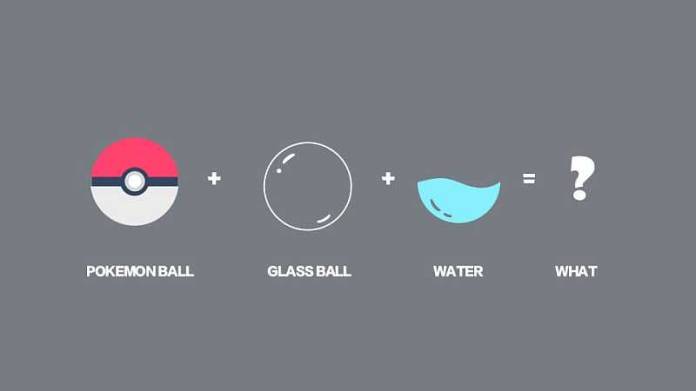
建立背景 在这一步大家可以随自己的喜好创建大小,这么没有特定要求。
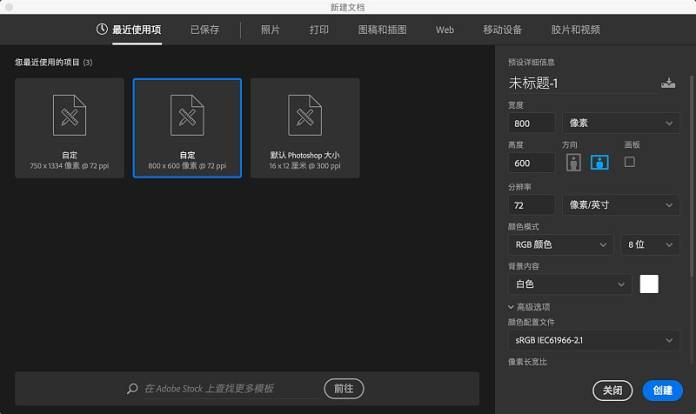
建立外层的玻璃体
一、首先,小伙伴们需要用“布尔运算”得到如下的形状。
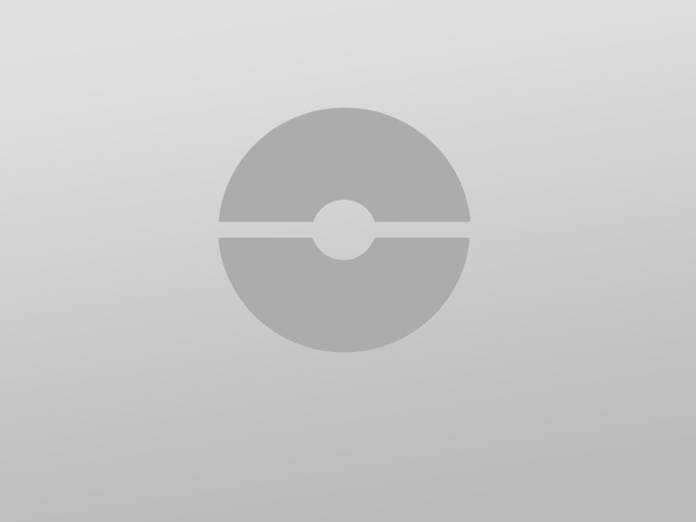
二、对刚才得到的形状在“混合选项”把填充不透明度变为“0”此时你会发现形状消失了, 没关系,我们接下来调整参数。
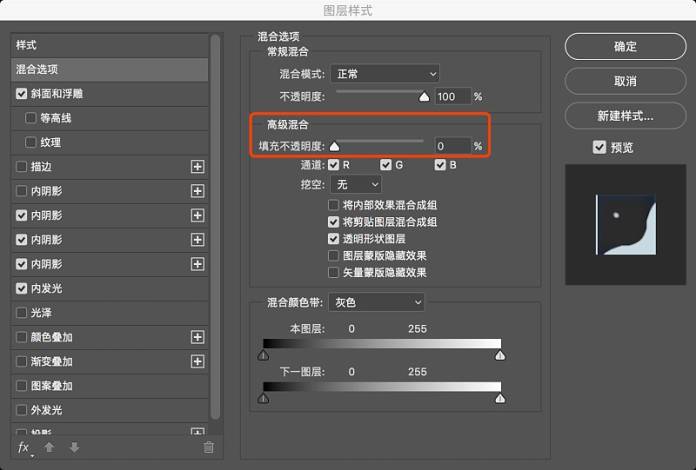
三、接着就是应用各种“图层样式”,这一步在于先确立一个大概的玻璃球体积感。
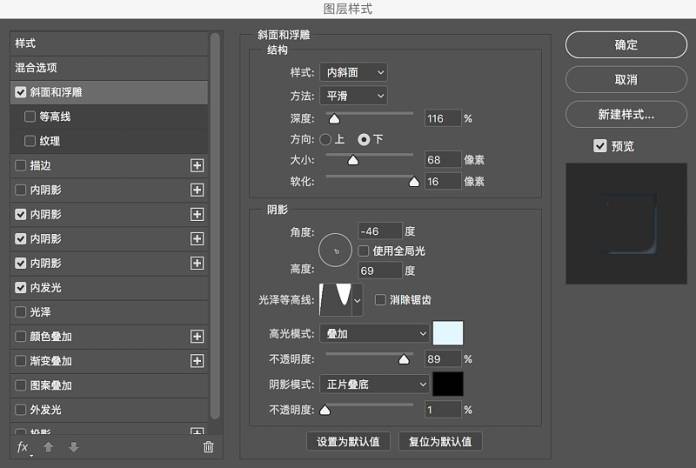
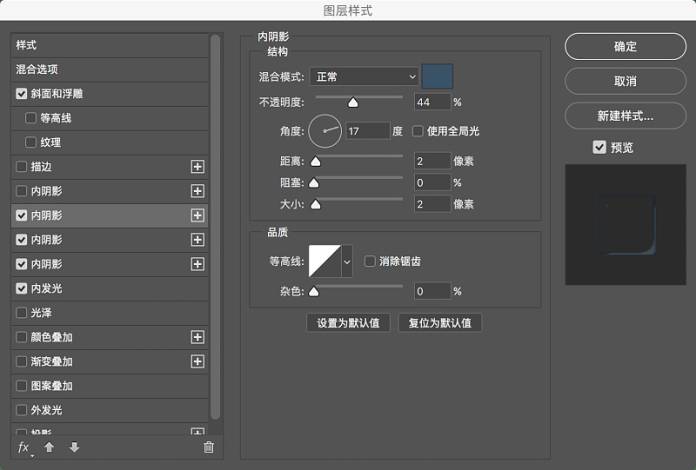
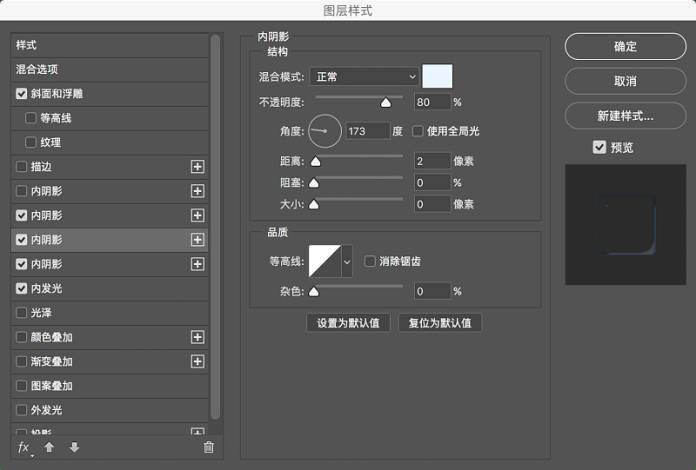
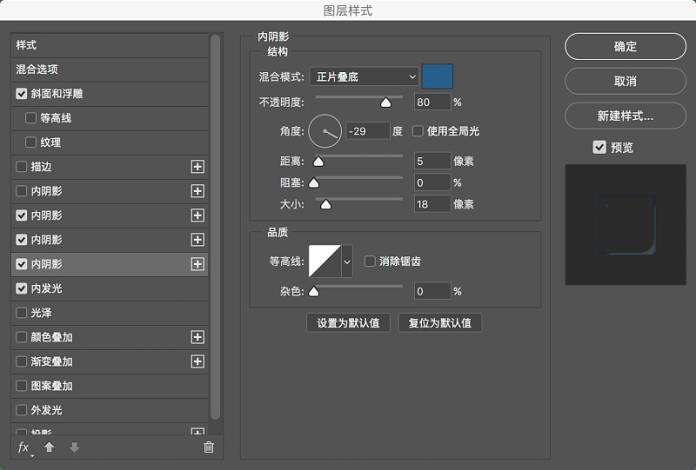
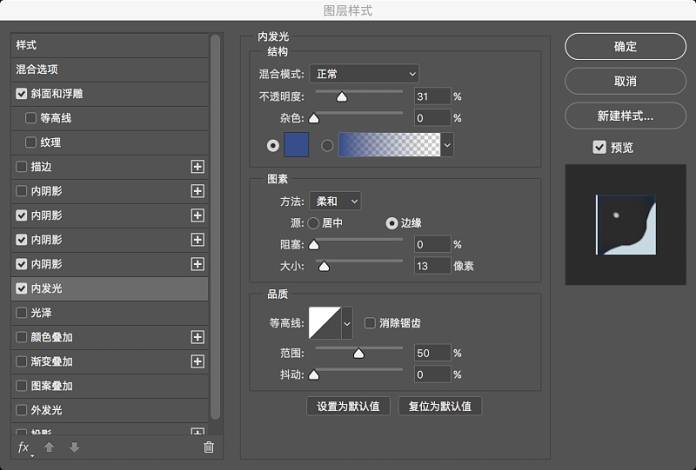
四、通过参数设置后,最终效果如下。
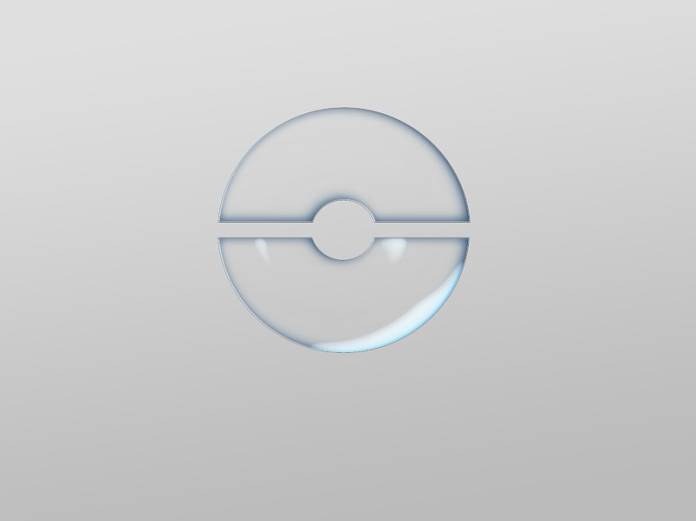
五、接下来我们做衔接部分,用形状画出如图样式。
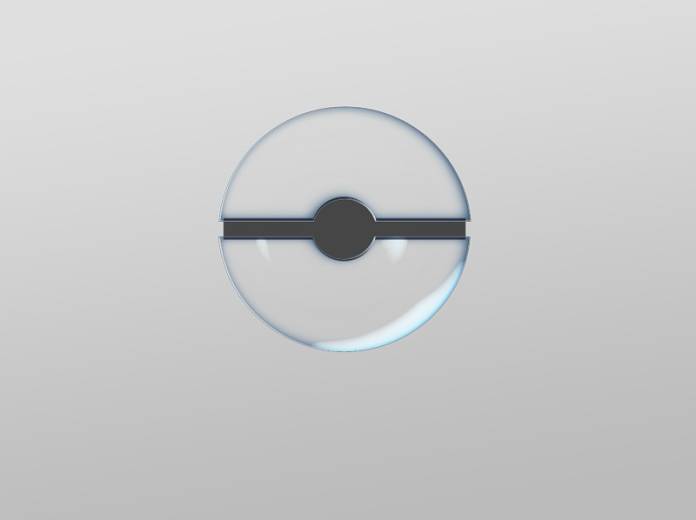
六、对刚才的衔接部分图形应用“图层样式”里的渐变叠加。
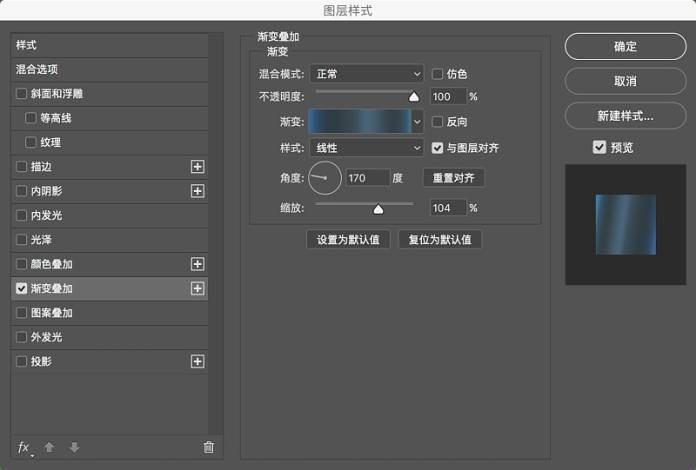
七、然后加上线和投影得到如下最终效果。
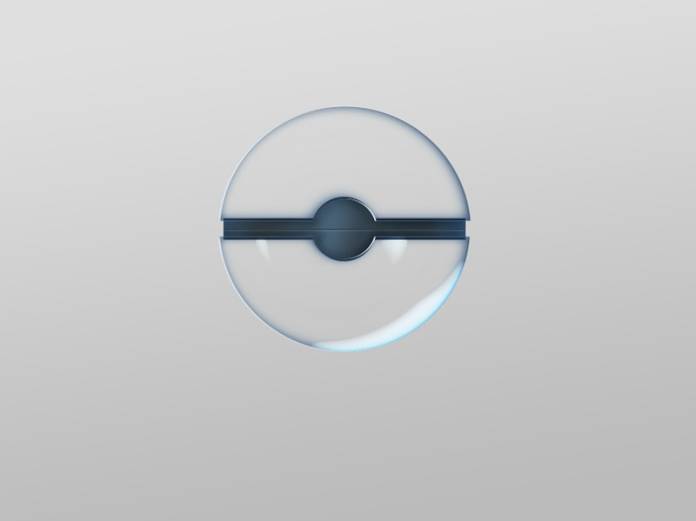
八、接下来到了按钮部分了~ ,首先我们来绘制按钮的底座,如图画出一个圆形。
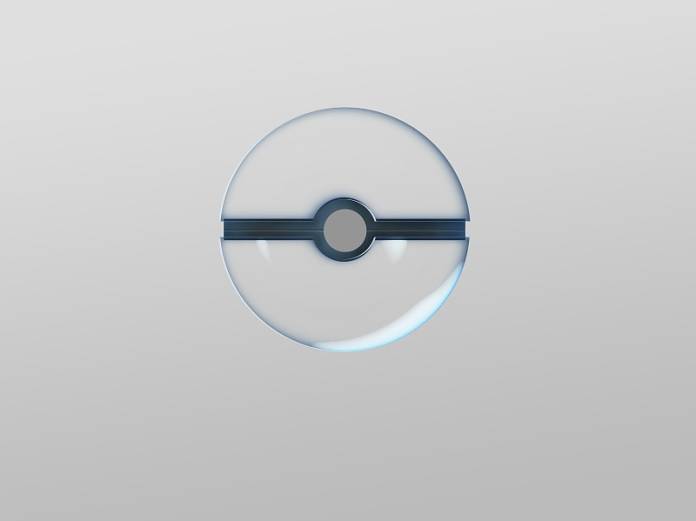
九、接下来对刚才的圆形设置参数。
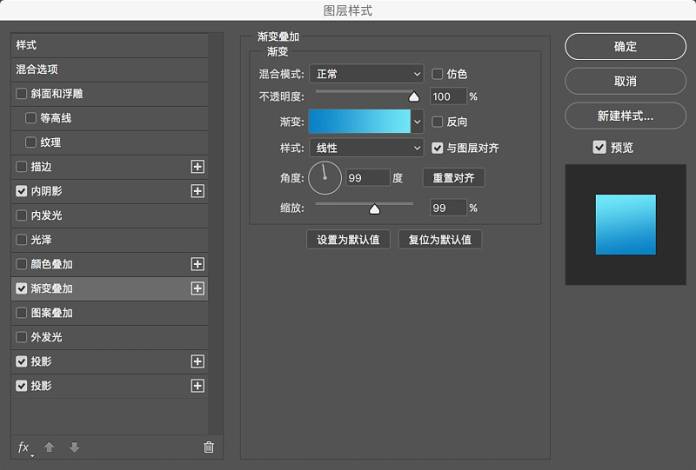
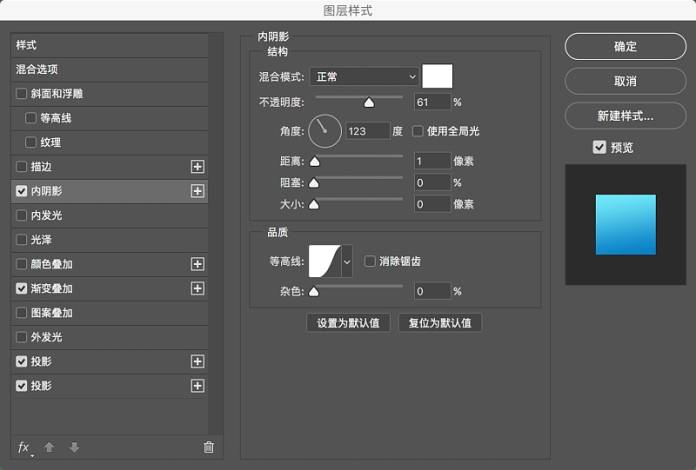
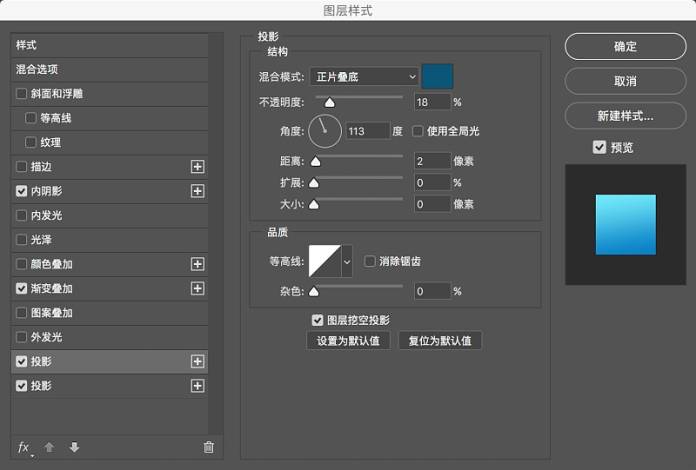
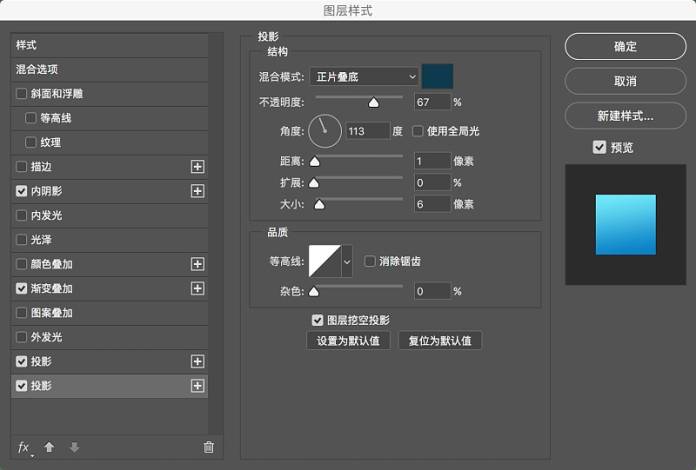
十、这样底座部分基本绘制完成。
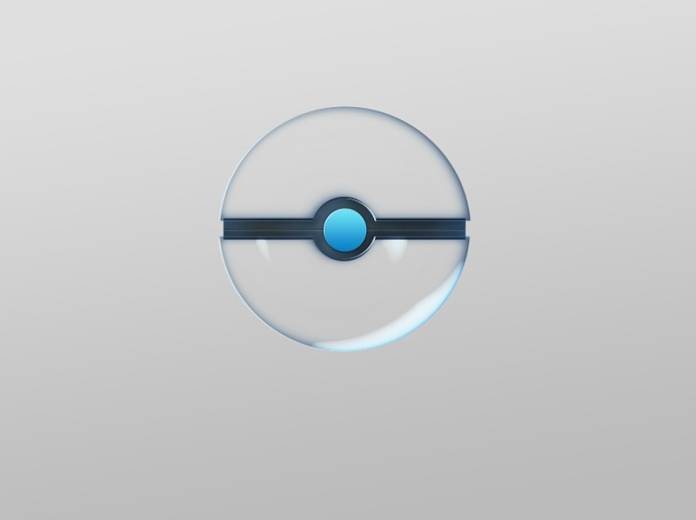
十一、按照上面的步骤做出按钮部分,如下图这样的效果就行。
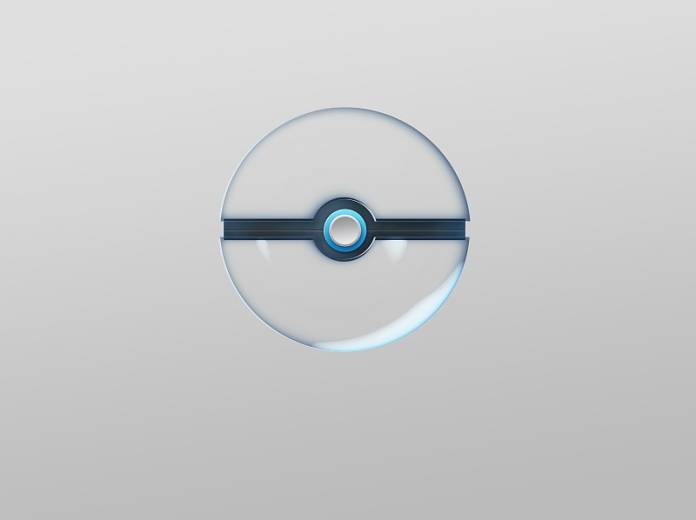
绘制液体部分
一、在这一步我们来给玻璃球里加上液体,先如图绘制一个波浪形。
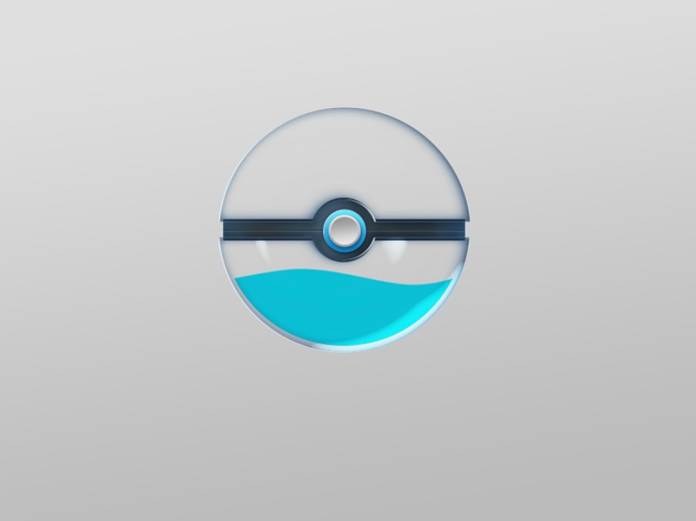
二、给这个波浪形加上各种参数吧。
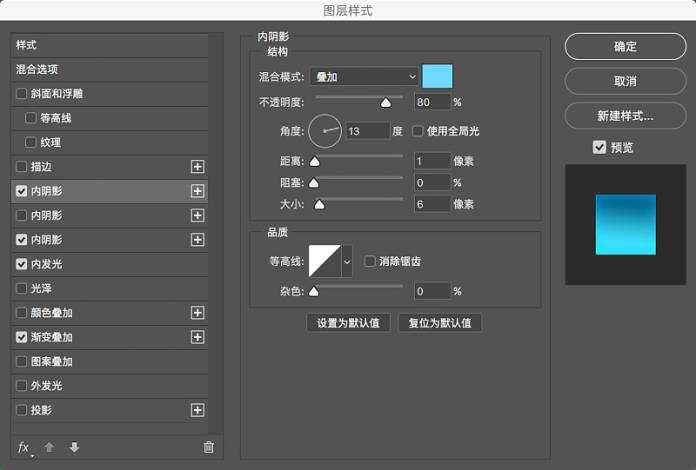
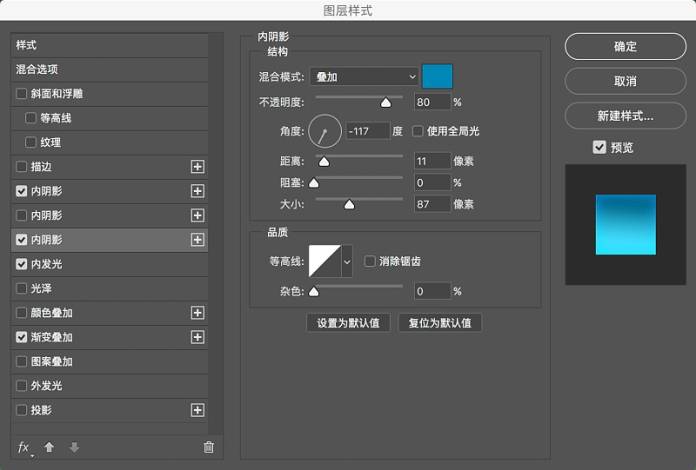
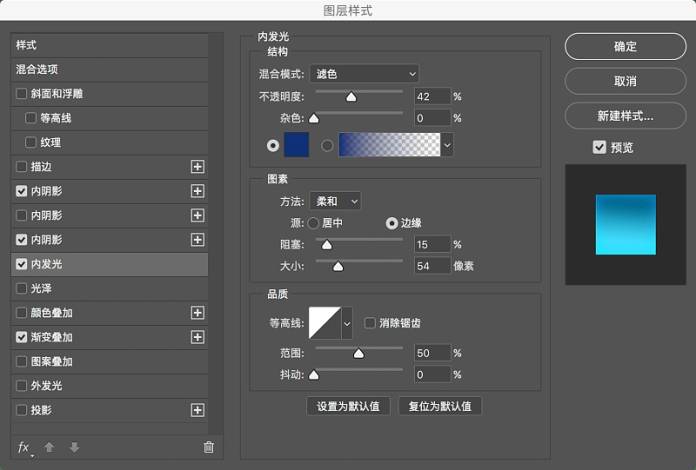
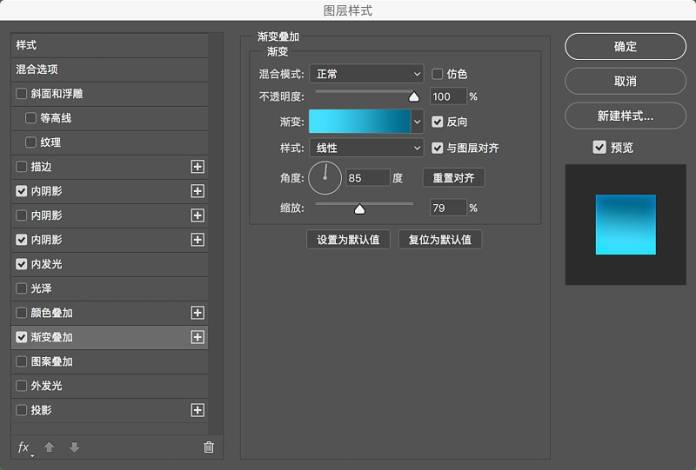
三、得到如图的最终效果。
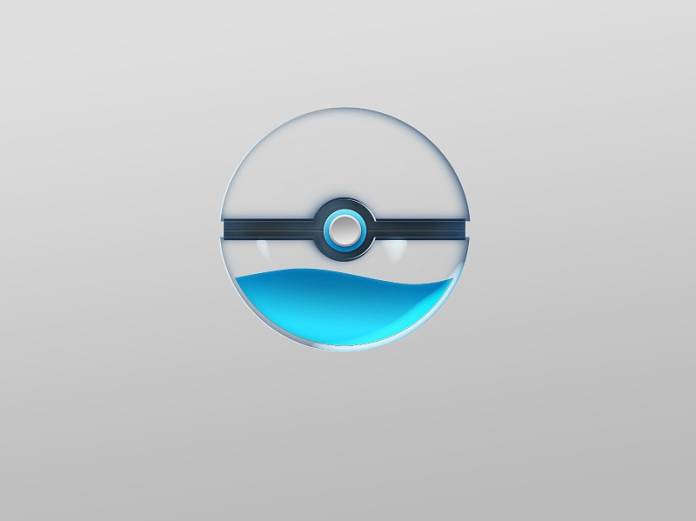
四、接下来用上面同样的方法给液体加上后面的厚度部分。(渐变的颜色变深)。
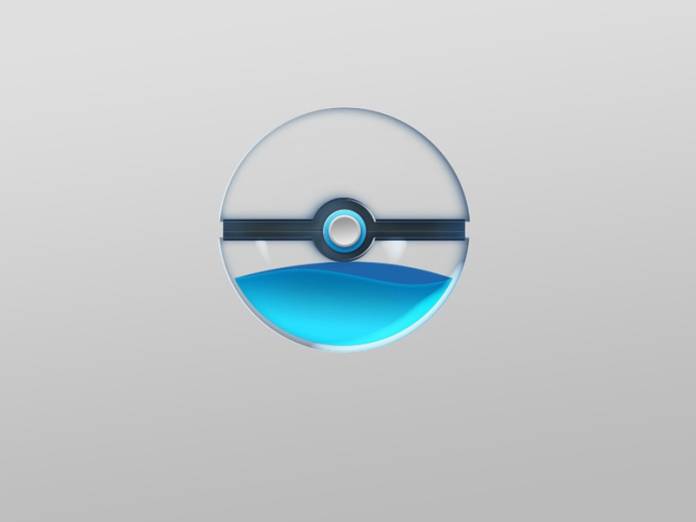
绘制气泡
一、为了让这个液体看上去生动有趣我们在液体内部加上小气泡。
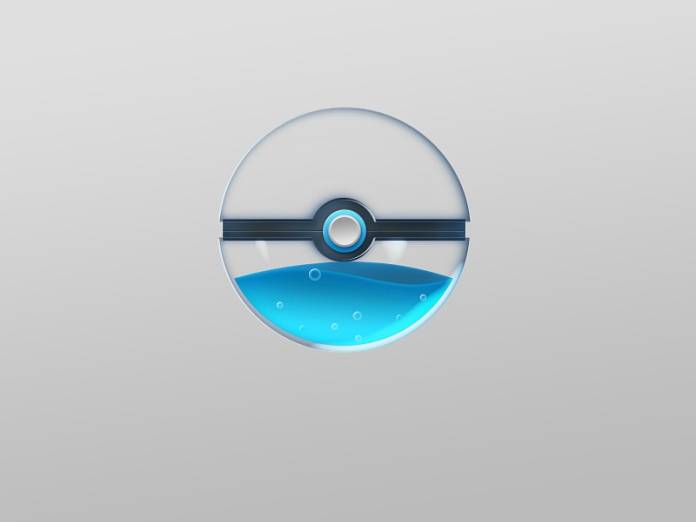
二、还是先画出一个个小圆圈然后进行参数设置。(记得最后把填充变为“0”,气泡的效果才会显现)。
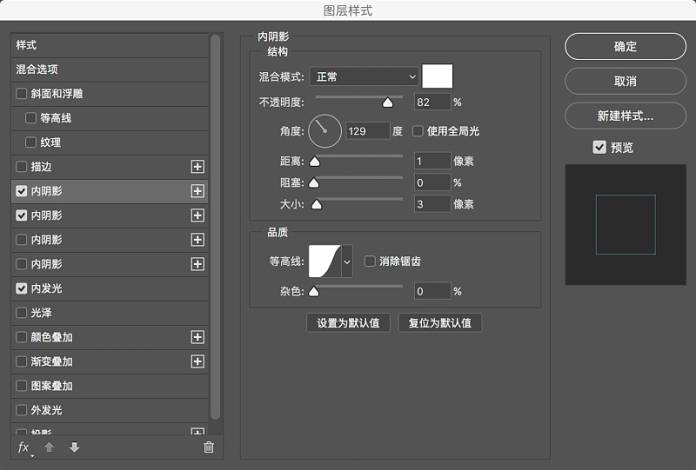
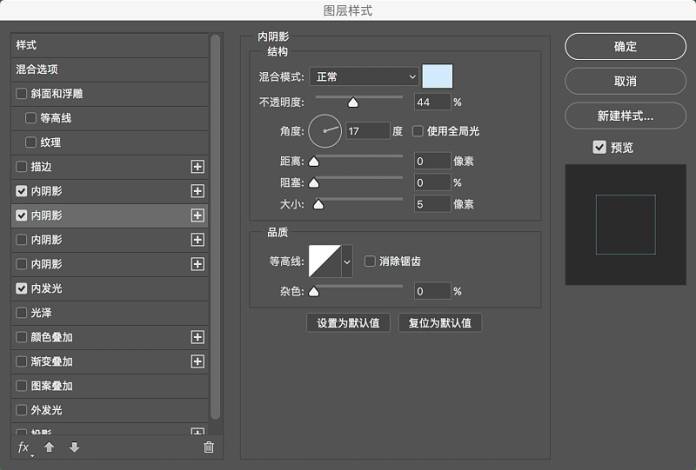
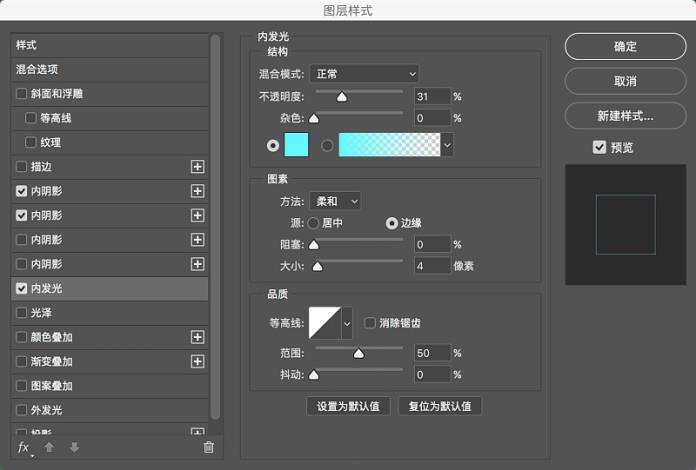
光和投影
一、到这步已经快接近完成了,我们来让这个玻璃效果更佳的通透一些,如图我先用形状工具绘制出球体的高光,投影和玻璃球的折射部分。(呵呵,有点生硬对不对,请看下面参数设置)。
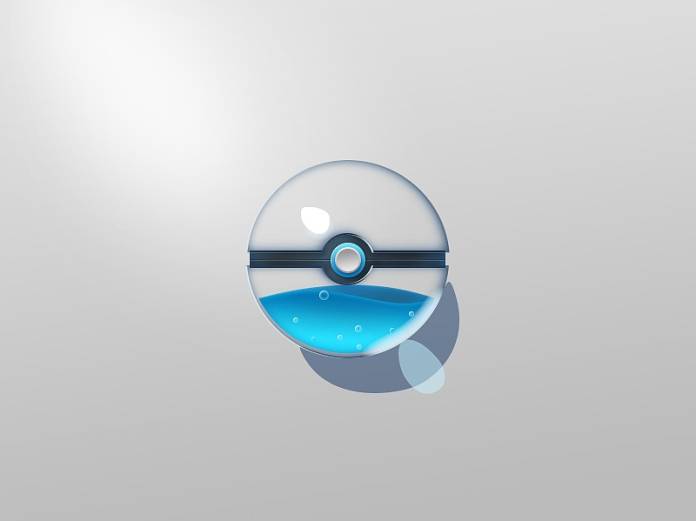
二、对刚才生硬的形状分别调节羽化参数。
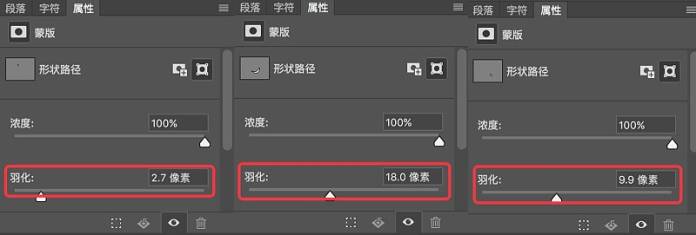
三、最终投影和光的羽化效果如下。

最终润色 大致效果已经出来了,最终加上文字,进入润色环节,这里大家可以印盖图章后转为智能对象,然后加cameraraw滤 镜效果进行调节。
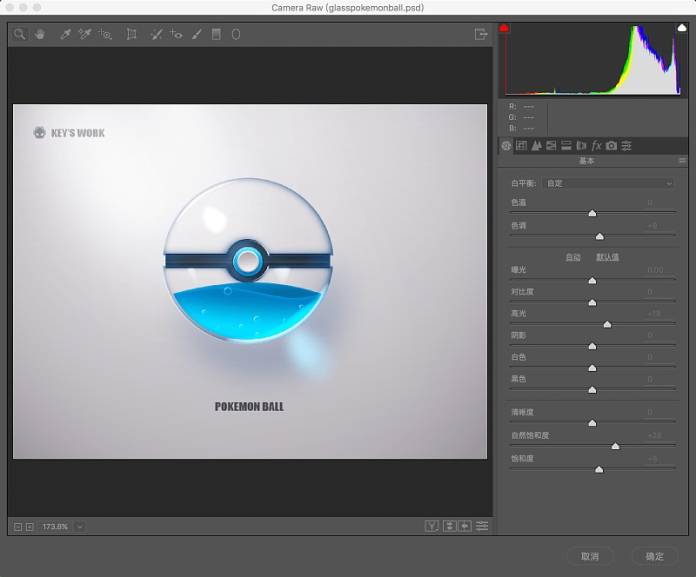
最终效果: